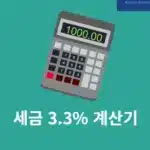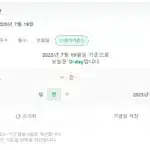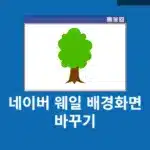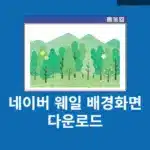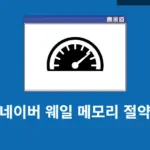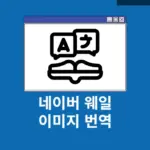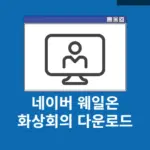글을 작성할 때 올바른 맞춤법, 띄어쓰기, 표준어 등은 정말 중요한 요소가 아닐 수가 없습니다. 저도 블로그에 글을 쓰고 있지만 띄워쓰기, 맞춤법, 표준어 이런 거에 신경이 많이 쓰이는데요. 이럴 때 네이버 맞춤법 검사기를 이용하면 1분이면 글자수 포함해서 확인을 할 수가 있습니다. 저는 주로 네이버 띄어쓰기 검사기로 활용을 하고 있는데요. PC에서도 이용이 가능하고 모바일에서 어플 없이 이용이 가능하기 때문에 편리하다고 볼 수가 있습니다. 지금 바로 확인해보세요.
PC에서 네이버 맞춤법 검사기 바로 이용하기
네이버에서 제공하는 맞춤법 검사기는 내가 작성한 단어 또는 문장을 맞춤법에 맞게 수정하는 서비스로 300자 내로 입력한 문장에 맞춤법, 띄어쓰기, 표준어 의심 단어를 교정하는 기능을 제공합니다.
하지만 100% 정확하지 않을 수가 있기 때문에 너무 믿는 것 보다는 참고용으로 보시면 좋을 것 같습니다.
이용 방법은 간단합니다. 먼저 바로가기를 통해서 띄워쓰기 검사기로 이동해주세요. 그러면 이렇게 원문을 입력하는 화면이 나옵니다.
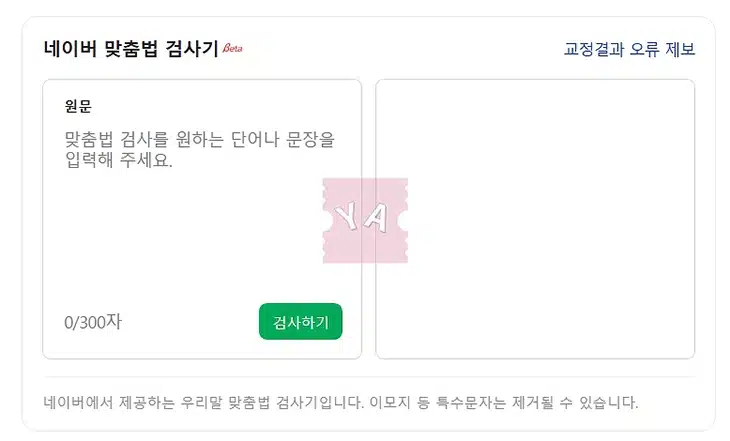
여기에서 맞춤검 검사를 하려고 하는 내용을 원문에 넣어주세요. 그리고 나서 검사기를 눌러주세요.
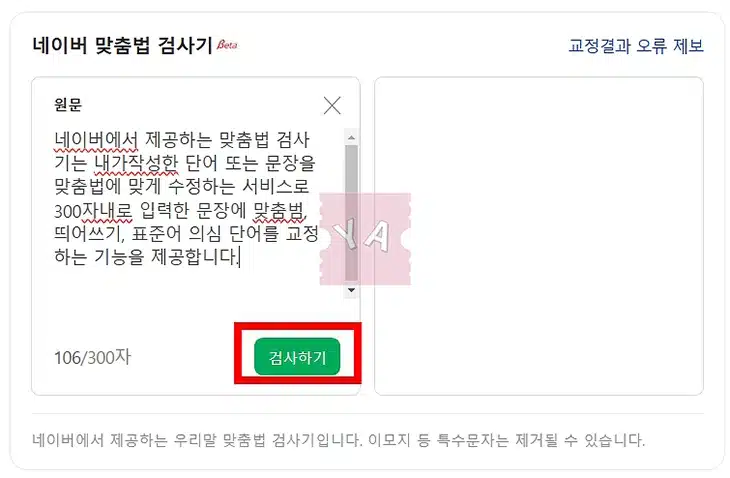
결과를 보기 전에 왼쪽을 보면 글자수 확인이 300자까지 가능하고 교정 결과를 살펴보면 빨간색은 맞춤법, 보라색은 표준어의심, 초록색은 띄어쓰기 등으로 확인을 할 수가 있습니다. 교정 결과를 그대로 붙여넣기 해서 사용을 해도 됩니다.
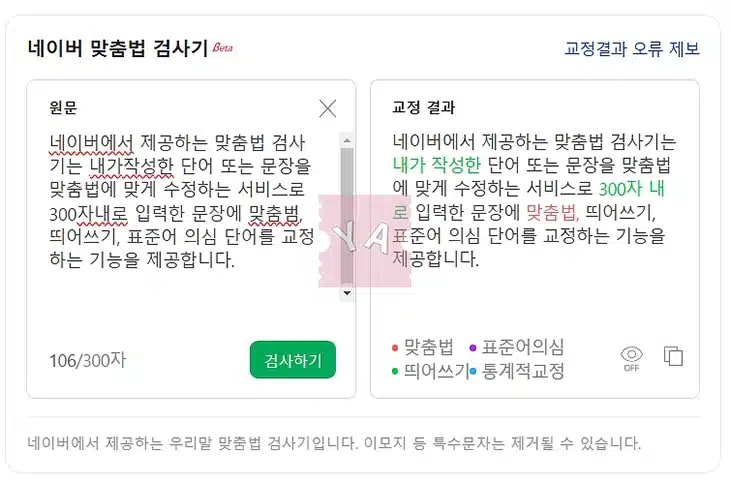
모바일에서 네이버 맞춤법 검사기 바로 이용하기
모바일도 동일하게 이용이 가능합니다. 단 주소가 다르기 때문에 PC 바로가기 링크 보다는 모바일 바로가기 링크를 이용해야 합니다.
모바일도 이용 방법은 동일한데요. 검사기에 단어나 문장을 입력합니다.
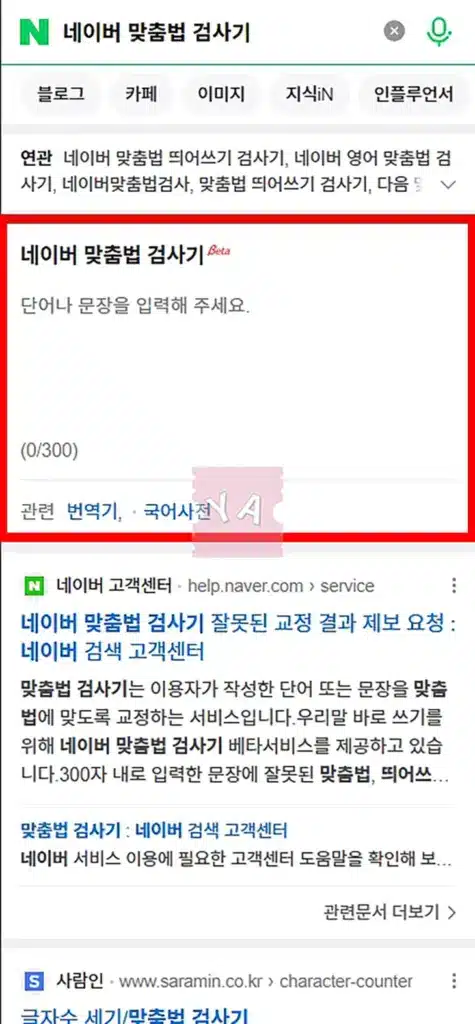
내용을 입력했다면 검사하기 버튼을 눌러주세요. 그러면 색깔 표시로 내가 틀린 부분을 확인할 수가 있습니다.
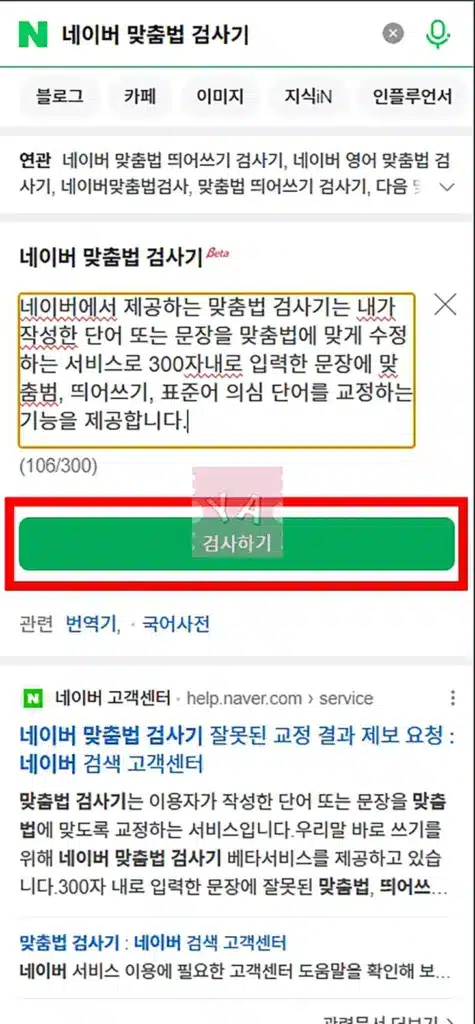
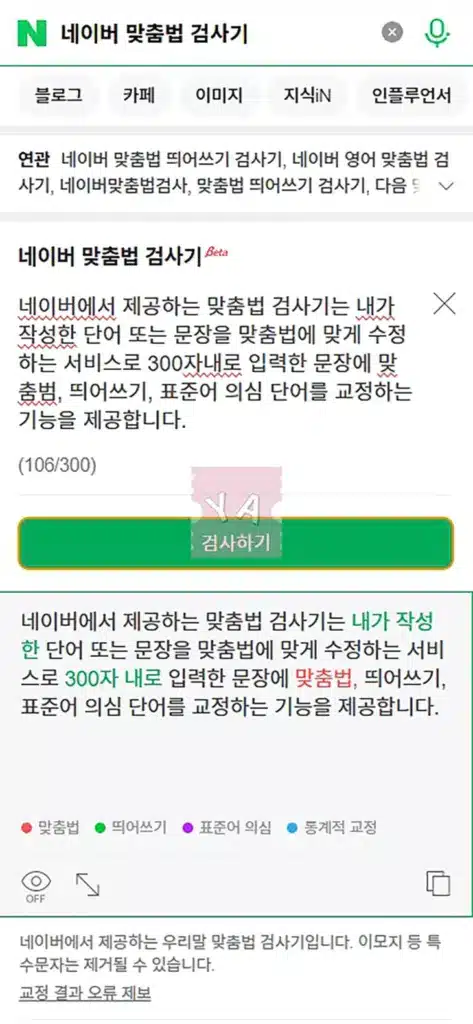
네이버 맞춤법 검사기 단점
제가 자주 이용하면서 느낀점은 단점은 거의 없다라는 점입니다. 하지만 한가지 아쉬운 점이 하나 있다면 바로 300자까지만 검사를 할 수 있다는 점인데요. 보통 글을 작성하면 1000자는 그냥 넘기 때문에 여러 번 반복해서 검사를 해야 하는 불편함이 있습니다.
그래서 저는 짧은 문장은 네이버를 이용하며 300자 이상의 문장은 Daum을 이용하는 편인데요. Daum도 같이 이용을 하면 편리합니다.
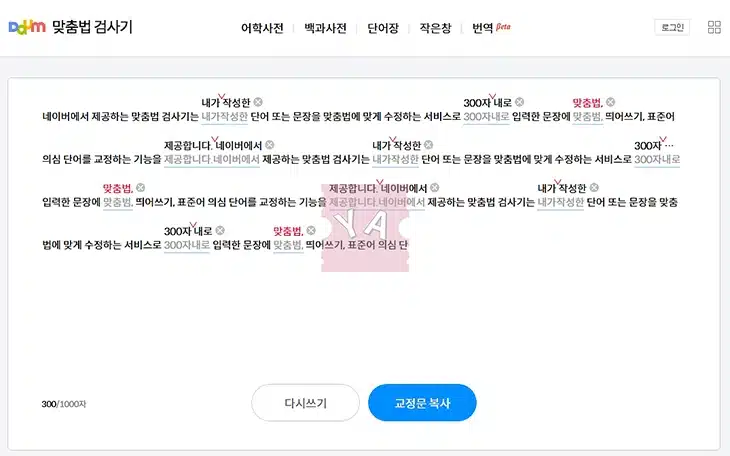
마무리
네이버에서 제공하는 맞춤법 검사기를 이용해보았는데 저는 주로 띄워쓰기 검사기로 이용을 하고 있기는 하지만 기능이 아주 좋습니다. 한 가지 아쉬운 점만 보완을 한다면 정말 더 좋을 것 같습니다.